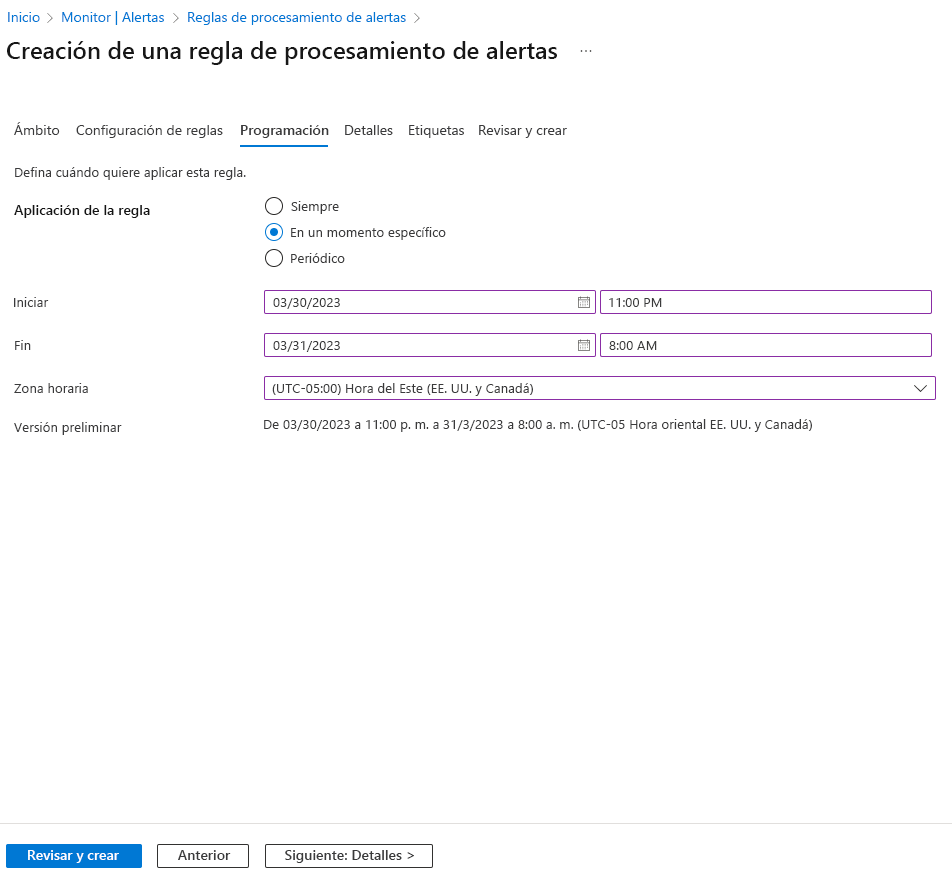Ejercicio: Uso de una alerta del registro de actividad y un grupo de acciones para notificar a los usuarios los eventos de la infraestructura de Azure
La empresa de transporte para la que trabaja quiere evitar problemas futuros con las actualizaciones de sus aplicaciones en la plataforma de Azure. Para mejorar las funcionalidades de alerta en Azure, puede usar alertas de registro de actividad.
Su objetivo es configurar una máquina virtual Linux y crear una regla de supervisión del registro de actividad para detectar cuándo se elimina una máquina virtual. Después, eliminará la máquina virtual para desencadenar esta alerta.
Creación del monitor de registro de actividad en Azure
Inicie sesión en Azure Portal con la misma cuenta que ha usado para activar el espacio aislado.
En el menú de recursos de Azure Portal, en Servicios de Azure, seleccione Supervisar. Aparece el panel Información general de Supervisar.
En el menú Supervisar, seleccione Alertas. Aparece el panel Monitor | Alertas.
En la barra de comandos, seleccione Crear + y luego Regla de alertas. El panel Crear regla de alertas aparece con la sección Ámbito abierta y el panel Seleccionar un recurso abierto a la derecha.
En el panel Seleccionar un recurso, el campo Filtrar por suscripción ya debería contener Suscripción de Concierge. En la lista desplegable Filtrar por tipo de recurso, busque y seleccione Máquinas virtuales.
Quiere recibir una alerta se elimine cualquier máquina virtual de su grupo de recursos. Seleccione la casilla para el grupo de recursos
[nombre del grupo de recursos del espacio aislado] , luego seleccione Aplicar.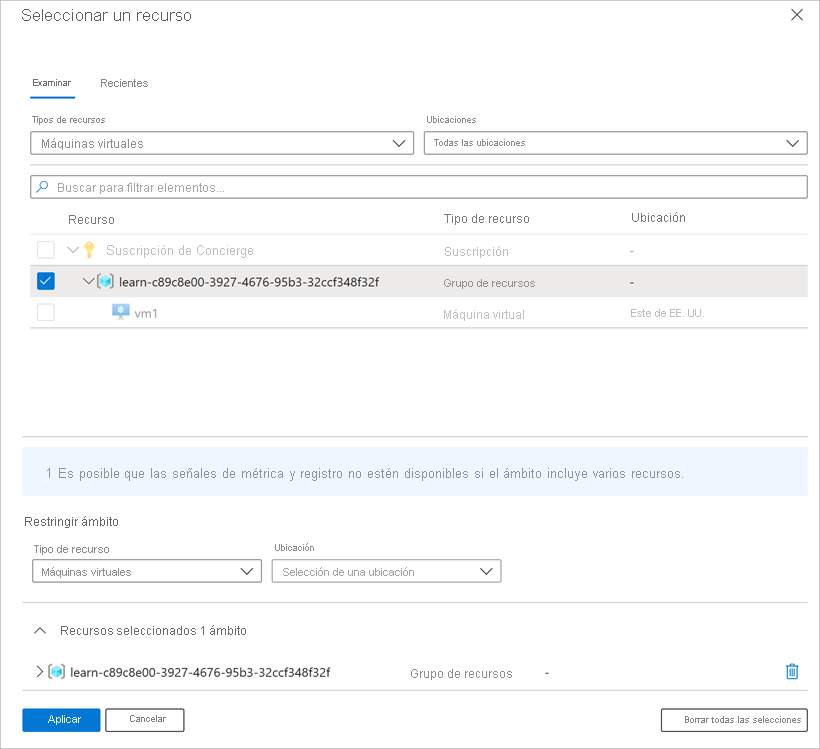
El panel Crear regla de alertas vuelve a aparecer y el recurso de destino del ámbito muestra Todas las máquinas virtuales. Seleccione la pestaña Condición aparecerá el panel Seleccionar una señal.
Seleccione el vínculo Ver todas las señales y busque y seleccione Eliminar máquina virtual (máquinas virtuales). Seleccione Aplicar.
Vuelve a aparecer el panel Crear regla de alertas. Quiere recibir alertas de todos los tipos, por lo que deja las configuraciones de Lógica de alerta en sus valores predeterminados de Todos seleccionados. Deje abierto el panel Crear una regla de alerta para la sección siguiente.
Adición de una acción de alerta de correo electrónico
En la alerta de Azure Monitor anterior, no ha agregado ninguna acción. Simplemente ha visto las alertas desencadenadas en Azure Portal. Las acciones le permiten enviar un correo electrónico para las notificaciones, desencadenar una función de Azure o llamar a un webhook. En este ejercicio, vamos a agregar una alerta de correo electrónico cuando se eliminan las máquinas virtuales.
En el panel Create an alert rule (Crear una regla de alerta), seleccione el botón Next: Actions (Siguiente: Acciones) y seleccione Crear grupo de acciones. Aparece el panel Crear un grupo de acciones.
En la pestaña Aspectos básicos, escriba los valores siguientes para cada opción.
Configuración Value Detalles del proyecto Suscripción Suscripción de Concierge Grupo de recursos En la lista desplegable, seleccione su grupo de recursos de espacio aislado Region Global (valor predeterminado) Detalles de instancia Nombre del grupo de acciones Alertar al equipo de operaciones Nombre para mostrar AlertOpsTeam Seleccione la pestaña Siguiente: Notificaciones y escriba los valores siguientes para cada opción.
Configuración Value Tipo de notificación Seleccione Email/SMS message/Push/Voice (Correo electrónico/SMS/Inserción/Voz). Name Máquina virtual eliminada El panel Email/SMS message/Push/Voice (Correo electrónico/SMS/Inserción/Voz) aparece automáticamente. Si no es así, seleccione el icono en forma de lápiz Editar.
Seleccione Dirección de correo electrónico y, en el cuadro Dirección de correo electrónico, escriba su dirección y seleccione Aceptar.
Seleccione Revisar y crear para validar las entradas.
Seleccione Crear.
Vuelve a aparecer el panel Crear regla de alertas. Seleccione la pestaña Next: Details (Siguiente: Detalles) y escriba los valores siguientes para cada opción.
Configuración Value Nombre de la regla de alertas Máquina virtual eliminada Descripción Se ha eliminado una máquina virtual de su grupo de recursos Expanda la sección Opciones avanzadas y confirme que la opción Habilitar regla de alertas tras la creación está seleccionada.
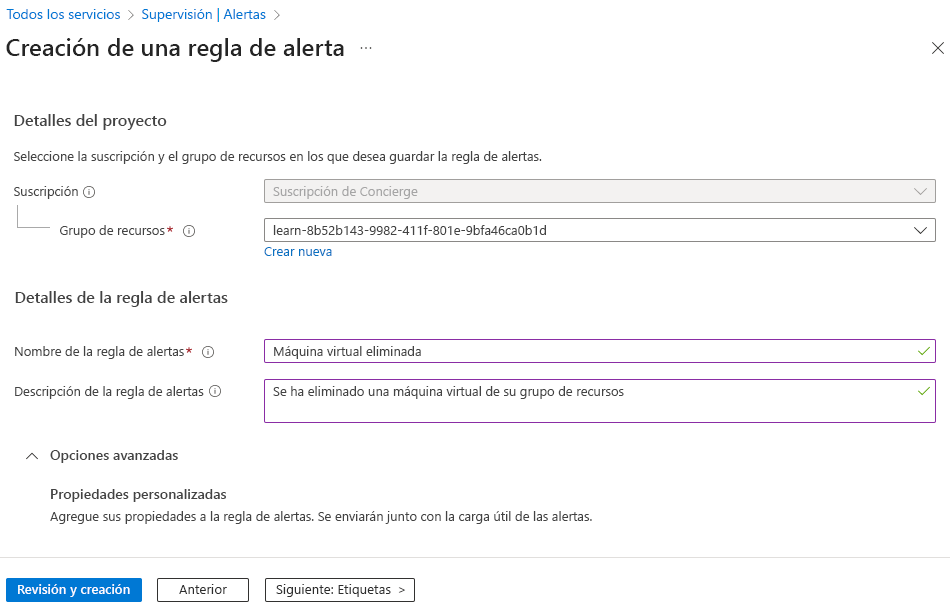
Seleccione Revisar y crear para validar la entrada y, luego, Crear.
Los destinatarios agregados al grupo de acciones configurado (equipo de operaciones) recibirán una notificación:
- Cuando se agreguen al grupo de acciones
- Cuando se active la alerta
- Cuando se desencadene la alerta
Las reglas de alertas de registro de actividad pueden tardar hasta cinco minutos en activarse. En este ejercicio, si elimina la máquina virtual antes de que la regla se despliegue, la regla de alertas podría no desencadenarse. Debido a este retraso, es posible que no vea los mismos resultados en los pasos siguientes después de eliminar la máquina virtual.
Eliminación de la máquina virtual
Para desencadenar una alerta, debe eliminar la máquina virtual Linux que ha creado en el ejercicio anterior.
En el menú de Azure Portal o la página Inicio, seleccione Máquinas virtuales.
Seleccione la casilla de la máquina virtual vm1.
Seleccione Eliminar en la barra de menús.
Escriba "Sí" en el campo Confirmar eliminación y, a continuación, seleccione Eliminar.
En la barra de título, seleccione el icono Notificaciones y espere hasta que vm1 se haya eliminado correctamente.
Visualización de las alertas de registro de actividad en Azure Monitor
En este ejercicio, configurará una máquina virtual de Ubuntu y creará una regla de registro de actividad para detectar cuándo se eliminó la máquina virtual. Después, eliminó una máquina virtual del grupo de recursos. Vamos a comprobar si se ha desencadenado una alerta.
Debe haber recibido un correo electrónico de notificación que dice, Aviso importante: Se ha activado/eliminado la máquina virtual de alerta de Azure Monitor ... Si no es así, abra el programa de correo electrónico y busque un correo electrónico de azure-noreply@microsoft.com.
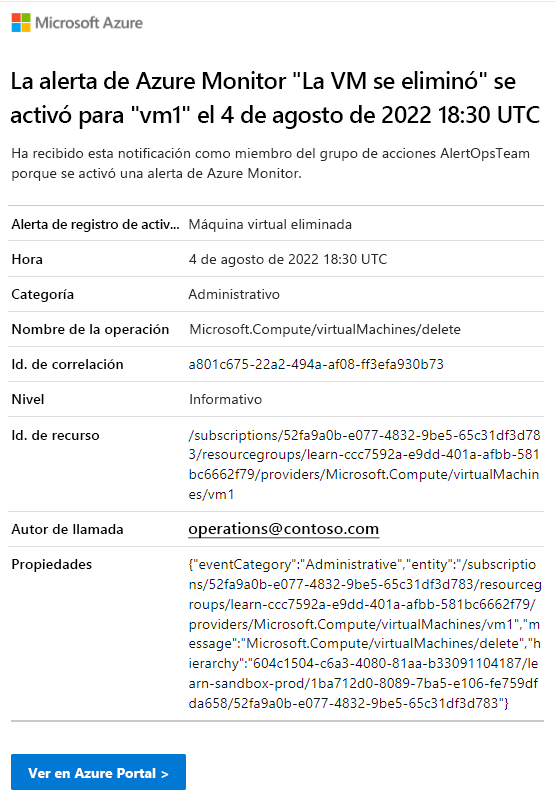
En el menú de recursos de Azure Portal, seleccione Supervisar y, luego, Alertas en el menú de la izquierda.
Debería tener tres alertas detalladas generadas por la eliminación de vm1.
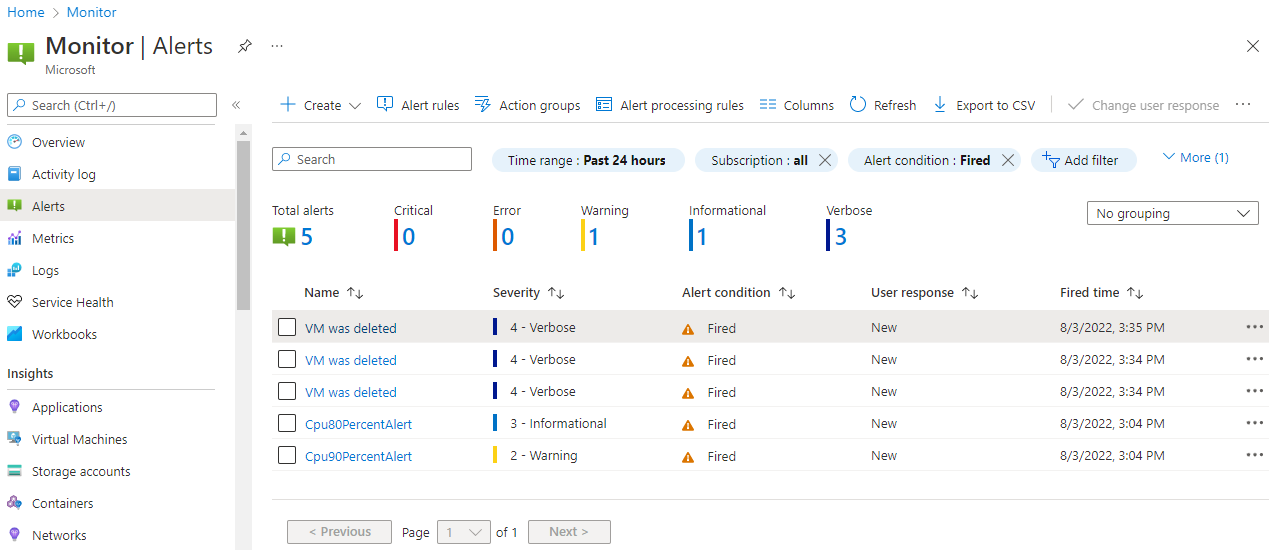
Seleccione el nombre de una de las alertas (por ejemplo, se eliminó la máquina virtual). Aparece un panel Detalles de alerta que muestra más detalles sobre el evento.
Adición de una regla de procesamiento de alertas a la alerta
Vamos a programar un mantenimiento planeado de una sola vez, durante la noche. Se inicia por la noche y dura hasta la mañana siguiente.
En el menú de recursos de Azure Portal, seleccione Supervisar, seleccione Alertas en el menú de la izquierda y Reglas de procesamiento de alertas en la barra de menús.
Seleccione + Create (+ Crear).
Seleccione el grupo de recursos del espacio aislado como ámbito de la regla de procesamiento de alertas y, a continuación, seleccione Aplicar.
Seleccione Siguiente: Configuración de la regla y, a continuación, seleccione Suprimir notificaciones.
Seleccione Siguiente: Programación.
De manera predeterminada, la regla funciona todo el tiempo, a menos que la deshabilite. Vamos a definir la regla para suprimir las notificaciones de un mantenimiento planeado de una sola vez durante la noche. Escriba esta configuración para la programación de la regla de procesamiento de alertas:
Valor Value Aplicación de la regla En un momento específico Start Escriba la fecha de hoy a las 10 p. m. End Escriba la fecha de mañana a las 7 a.m. Zona horaria Seleccione la zona horaria local. Seleccione Siguiente: Detalles y escriba esta configuración:
Configuración Value Resource group Seleccione el grupo de recursos del espacio aislado. Nombre de la regla Introducción a los discos administrados de Azure Descripción Suprima las notificaciones durante el mantenimiento planeado. Seleccione Revisar y crear para validar la entrada y, luego, Crear.